我们输入序列号就可以解决这个问题了,首先我们删除所有序列号,然后在起点输入序列号函数row(),输入序列号之后我们回车键结束
回车结束后的效果,我们看到序列号里面是4,主要原因是我们表格所在列是四,如果我们其他列输入,数值一样会出现不同,那么我们要这个数值是一,怎么办
我们在4的单元格鼠标双击一下,之后就弹出我们之前输入的序列号函数,我们在序列号函数后面再输入-3大家要注意,如果数值是其他,我们就不能输入三了,如果列单元格格式是八,那么我们就是输入-七,以此类推,最终结果是等于1,这点一定要记住
当结果等于一时,我们在鼠标左键拖动序列号单元格,就会填充我们的序列号了
如图所示
这是填充序列号的效果
这时我们要删除数据时,他的序列号自动更新了数据,就不会出现断序列号,出现错误序列号了
我们如果在插入行也是可以的,当我们插入行或者列时,序列号数据也有变动
这时我们在一单元格用鼠标左键去拖动一下,一直拖动到我们的最后数据,这样数据就会修复好了
这个操作非常简单,也非常好用,这节课就讲到这里,下一节课我们接着讲解,谢谢大家的支持和鼓励
作者原创
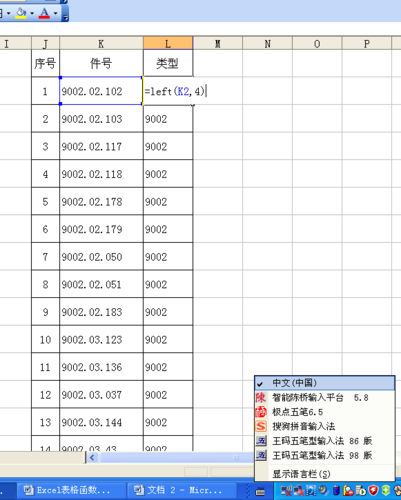
(图片来源网络,侵删)


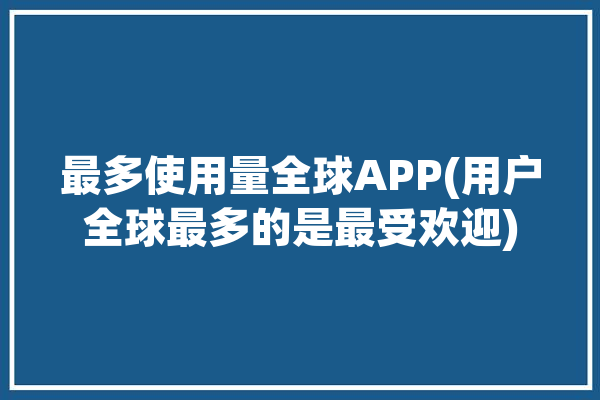





0 评论